マウスは作業効率に直結するとても利用頻度の高いデバイスで、疲労に影響するとても重要なデバイスだと思います。
使わなくなったマウス達はほぼメルカリで売却してしまいましたが、自分にあったマウスを一度で引き当てるのはとても難しいです。
過去に実際に使用したマウス達(ロジクールマウス)を紹介したいと思います。
なにか参考になれば幸いです。

オアシスです。
X(twitter)もよろしくお願いします。
レビュー依頼募集中です。
M720R

特徴は以下のとおりです。
- MXシリーズとは違うタイプですが高速スクロールホイールがついています。
- 電池長持ちで端末3台の切り替え可能です。
- ホイールを左右に倒すと横スクロールができるチルト機能があります。これは便利です。
- 端末切り替えボタンが、サイドボタンと横並びの位置にあるのがちょっと気になりました。
| 静音 | ✖ |
| Bluetooth(無線) | ○ |
| 指が疲れにくい | ◯ |
| 戻るボタン | ○ |
| 横スクロール | ○(チルト) |
MXV1s MX Vertical アドバンスエルゴノミックマウス



肩こり・首こり対策のために、エルゴノミクスマウスのMX Verticalを購入してみました。
手の収まりがとても良い
マウスサイズが大きく筆者の手にはしっくりきました。
高級マウスのMXシリーズデザインがかっこいい。
その他機能面では、底面のボタンで端末3台が切り替えができ、DPI変更ボタンも搭載しています。
気になる点
ホイールがMXシリーズの高機能ホイールではないことと、静音ボタン搭載ではないことです。
また、サイズ感が特に大きいため、マウスを持った手をキーボードに移動する際、マウスに手が引っかかりやすいです。
| 静音 | ✖ |
| Bluetooth(無線) | ○ |
| 指が疲れにくい | ✖ |
| 戻るボタン | ○ |
| 横スクロール | ✖ |
LIFT M800

こぶりなエルゴノミクスマウス
肩こり・首こり対策のために購入しました。
サイズ感もMX Verticalより小ぶりなのでマウスからキーボードへ手を移動させる動作では、MX Verticalよりはマウスに手が当たりにくく、改善されています。
ただし通常のマウスよりは高さがありますので、それでもまだ気になる人は気になるかもしれません。
MX Verticalから改良されている。
ホイールも良質なものを搭載しています。さらに静音ボタン搭載でクリック感も良いです。
底面のボタンで端末3台を切り替え可能で、DPI変更ボタンも搭載している点は同じです。



ちなみに底面の電池カバーを外すと、こんな感じでレシーバーを差し込む場所があります。
| 静音 | ○ |
| Bluetooth(無線) | ○ |
| 指が疲れにくい | △ |
| 戻るボタン | ○ |
| 横スクロール | ○(サイドボタン+スクロール) |
M550・M650・M750
手のサイズにあわせて、S/MサイズとLサイズを選べる
M650、写真は左がS/Mサイズ、右がLサイズ

S/MサイズとLサイズの両方試してみたところ、筆者(手のサイズ19cm)の場合Lサイズのマウスを使ったほうが疲労感が残りませんでした。
筆者の手のサイズはちょうどロジクール公式のサイズガイドをみると、どちらのサイズにも適合する境界ラインの19cm程度です。両方試した結果、Lサイズが良かったです。
19cmより手の小さい方はS/Mサイズのほうが良いのではないでしょうか。
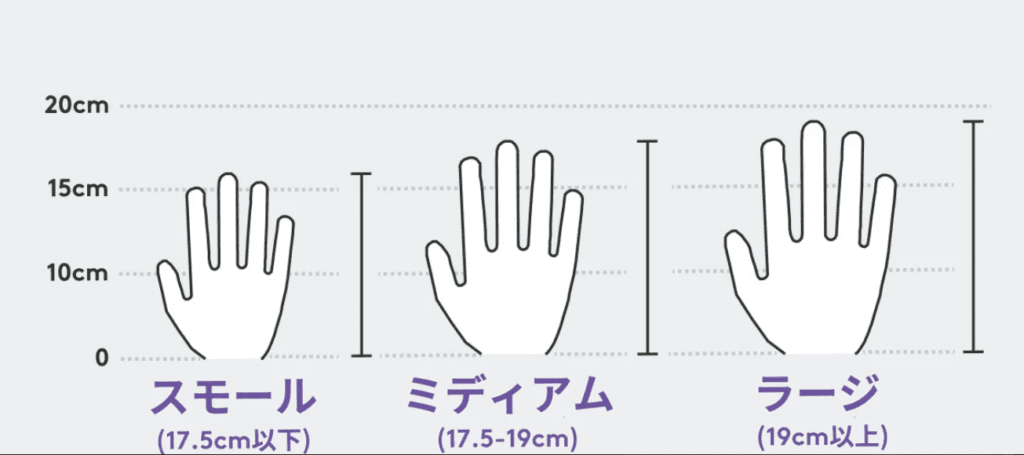
特徴
静音ボタン搭載でクリック感も良好です。
サイドボタンを押しながらホイールを回すと横スクロールもできます。
しかも4,000円程度で購入できコスパの良い良品です。
サイドボタンなしverがM550
M650からサイドボタンを排除したverのマウスがM550です。お好みで選択いただくのが良いかと思います。
M650とM550は1台接続専用です。
Boltレシーバーが付属していますが、1台目のPCはBluetooth接続・2台目のPCはBoltレシーバーで接続、それをボタンで切り替える、というような使い方はできません。
3デバイス切り替えができるverがM750
上位機種のM750ではボタンでデバイス3台の接続切り替えができます。
背面の切り替えボタンを押すことで、簡単に切り替えができます。
こちらが使い勝手がよいのでおすすめ。

| 静音 | ○ |
| Bluetooth(無線) | ○ |
| 指が疲れにくい | △ |
| 戻るボタン | ○ |
| 横スクロール | ○(サイドボタン+スクロール) |
Pebble M350
携帯性に優れているので持ち運びに便利です。
Bluetoothか、USB Type-Aで接続するUnifyingレシーバーでの接続か、を切り替えできます。
1台目のPCはBluetooth接続、2台目のPCはUnifyingレシーバーでの接続、でボタンで切り替えのような使い方もできます。
持った感じは、形が平べったいので手のフィット感がちょっと低い印象でした。
戻るボタンもなく、横スクロール機能はありません。

| 静音 | ○ |
| Bluetooth(無線) | ○ |
| 指が疲れにくい | ✖ |
| 戻るボタン | ✖ |
| 横スクロール | ✖ |
MX Master 3S

高級マウス。ホイールが最高です。
ボタンが静音仕様になり、充電端子がUSB Type-c端子に改良されています。
マウスにある程度重要性を感じているのであれば買う価値はあると思います。
| 静音 | ○ |
| Bluetooth(無線) | ○ |
| 指が疲れにくい | ○ |
| 戻るボタン | ○ |
| 横スクロール | ○ |
MX Anywhere3S
MX Anywhere3の後継機MX Anywhere3S。
静音ボタンに進化しました。
MX Masterマウスにも搭載されている、ハイパー高機能ホイールのフリー回転モードが最高です。
このマウスはホイールの下にあるボタンを押すと通常のホイールモードとフリー回転モードを切り替えできます。
通常のホイールモードの場合でも勢いよくホイールを回転させることで高速スクロールが行なえます。
ホイールくるくるの操作は指が疲れるので疲労対策にバッチリです。
マウスも高性能なのですが、このホイールが特に高性能なので画面スクロール用に左手で使ってもいいかもしれません。
デュアルマウス体制で疲労対策とか、どうでしょうか。

| 静音 | ○ |
| Bluetooth(無線) | ○ |
| 指が疲れにくい | ○ |
| 戻るボタン | ○ |
| 横スクロール | ○(サイドボタン+ホイール) |
おまけ
最後におまけ。
ロジクールのマウスはBluetooth接続のほか、USBレシーバー(Boltレシーバー)に対応しているものが多いです。
Boltレシーバー接続であれば、PC側の接続デバイスにマウス名称が表示されなくなるというメリットがあります。
そのかわりBluetooth接続時のようにバッテリー残量が表示されなくなります。
Boltレシーバー接続の端末のバッテリー残量は、Logi optionアプリ上で確認できます。
まとめ
以上、マウスを実際に購入し、いろいろ使ってみた感想です。
筆者の場合ですが、下記の点を重視してマウスを選びました。
- 静音
- Bluetooth接続(無線)
- 指が疲れにくい(ホイールが高機能で縦スクロールがしやすい)
- 戻るボタンがある
- 横スクロールできる
用途によっては不要な機能もありますし、いろいろ試すのも楽しかったりします。
自分が気に入ったマウスでPC操作をすることで気分もあがりますし、生産性向上も期待できます。
ぜひ自分にあったマウスを活用いただければと思います。
コスパ高めのおすすめマウス
身体負荷を意識した場合のおすすめマウス(エルゴノミクスマウス)
持ち運ばない派・手のサイズ大きめの方のおすすめ高級マウス
モバイル派・手のサイズが大きくない方の場合のおすすめ高級マウス
下記はキーボードについて。













